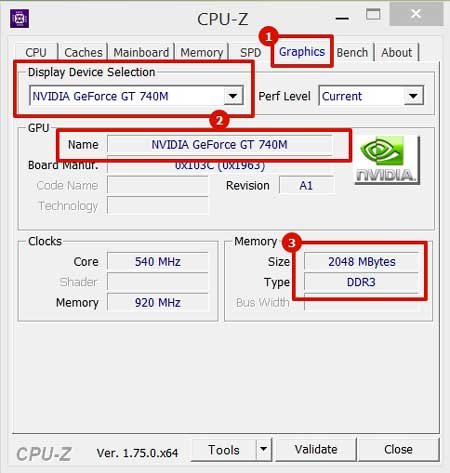Знать, какие комплектующие находятся в вашем компьютере или ноутбуке нужно, как минимум для того, чтобы найти и скачать драйвера после переустановки системы. Также, это нужно знать при выборе мощных программ, которым важна производительность, или игр, для которых важна оперативная память и видеокарта. О том, как и с помощью чего можно узнать какая видеокарта установлена в вашем компьютере будет описано ниже в статье.
Простой способ
Итак, сразу к делу. Узнать какая у вас установлена видеокарта, можно просто воспользовавшись возможностями операционной системы. Заходим в Мой компьютер / Свойства / Дополнительные параметры системы (или просто нажмите сочетание клавиш «Win + Pause».
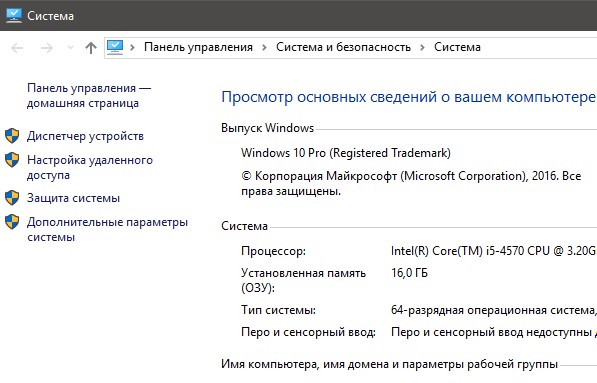
В появившемся окне переходим во вкладку «Оборудование» и нажимаем по кнопке «Диспетчер устройств».
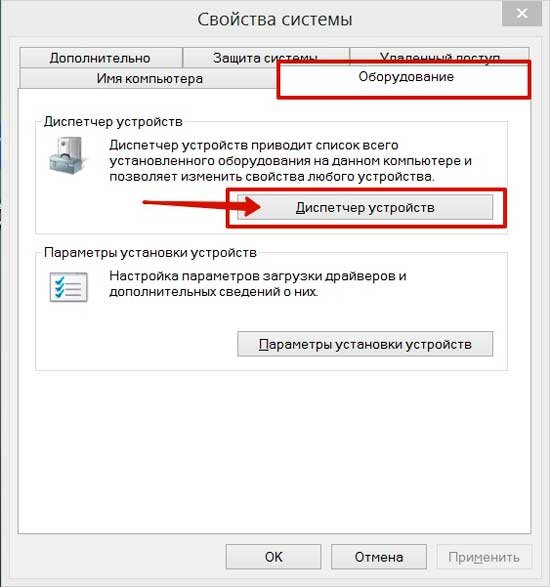
В открывшемся диспетчере находим в списке устройств «Видеоадаптеры» и раскрываем их список. Если у вас несколько видеокарт, то они обе будут отображены здесь.
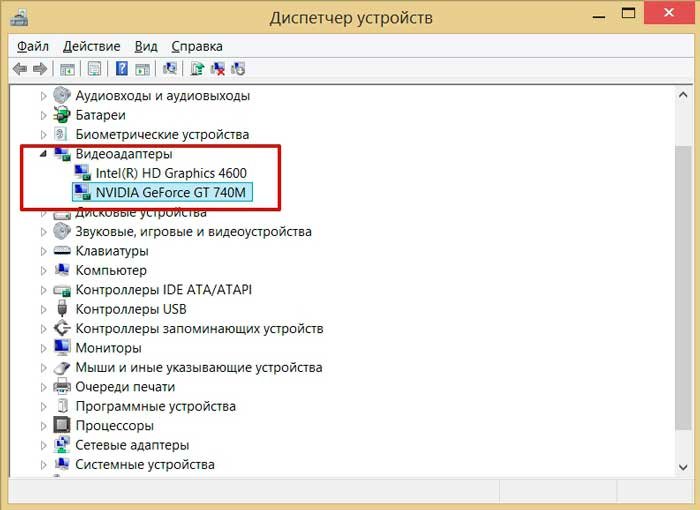
Но, такой подход может показать вам только название видеокарты и ее производителя, обычно. Чтобы узнать более подробней о видеокарте, о ее параметрах и возможностях вам необходимо воспользоваться дополнительным ПО.
Узнаем подробности
Первая программа, которая позволит вам более детально узнать о видеокарте – это Speccy. Скачать ее бесплатно можно тут. После установки программы, открываем ее и переходим в раздел «Общая информация».
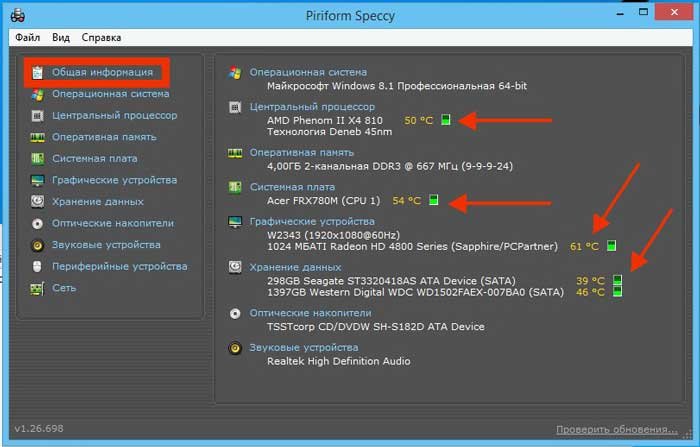
Здесь вы сможете увидеть информацию о комплектующих компьютера в целом. Чтобы более детально рассмотреть параметры видеокарты перейдите в раздел «Графические устройства».
Вторая программа, которая позволит вам узнать какая видеокарта установлена на компьютере – это программа CPU-Z. Скачать ее бесплатно вы также сможете на нашем сайте тут. Программа очень легкая и почти не потребляет системных ресурсов. После установки вам необходимо запустить программу и перейти во вкладку «Graphics» (1). Там вы увидите название видеокарты и ее производителя (2). Ниже, в блоке «Memory» (3) располагается информация о объеме графической памяти и ее типе.